Come risolvere Spotify continua a bloccarsi
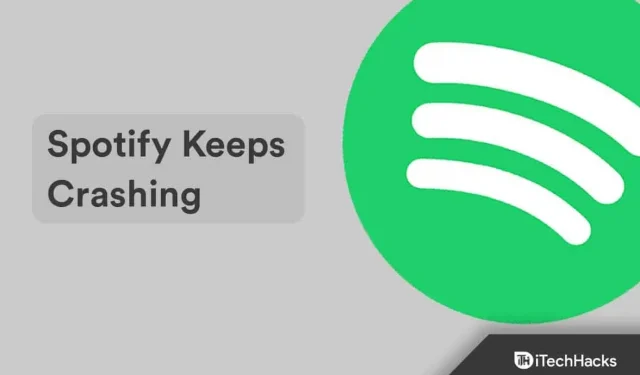
Spotify è uno dei migliori servizi digitali di musica, podcast e video che ti offre l’accesso a milioni di brani di creatori di tutto il mondo. Sono disponibili funzionalità di base come la riproduzione di musica, ma puoi accedere ad alcuni vantaggi extra eseguendo l’aggiornamento a Spotify Premium. Ma ultimamente, molti utenti si lamentano del fatto che Spotify continua a bloccarsi. Se sei tra questi, continua a leggere per scoprire come risolverlo.
Perché il mio Spotify continua a bloccarsi? Questo errore si verifica in genere a causa di errori di sistema e arresti anomali. Ma altri fattori possono essere responsabili di questo errore. In questo post, abbiamo compilato un elenco di alcuni metodi di risoluzione dei problemi che possono aiutarti a risolvere il problema di arresto anomalo di Spotify Keeps.
Contenuto:
Correggi l’errore di arresto anomalo di Spotify
Un’app con milioni di brani e album può essere considerata pesante. Poiché questo errore può influire sulla qualità della riproduzione musicale, è molto importante correggerlo. Ecco alcune soluzioni alternative che potrebbero aiutarti:
Riavvia il dispositivo
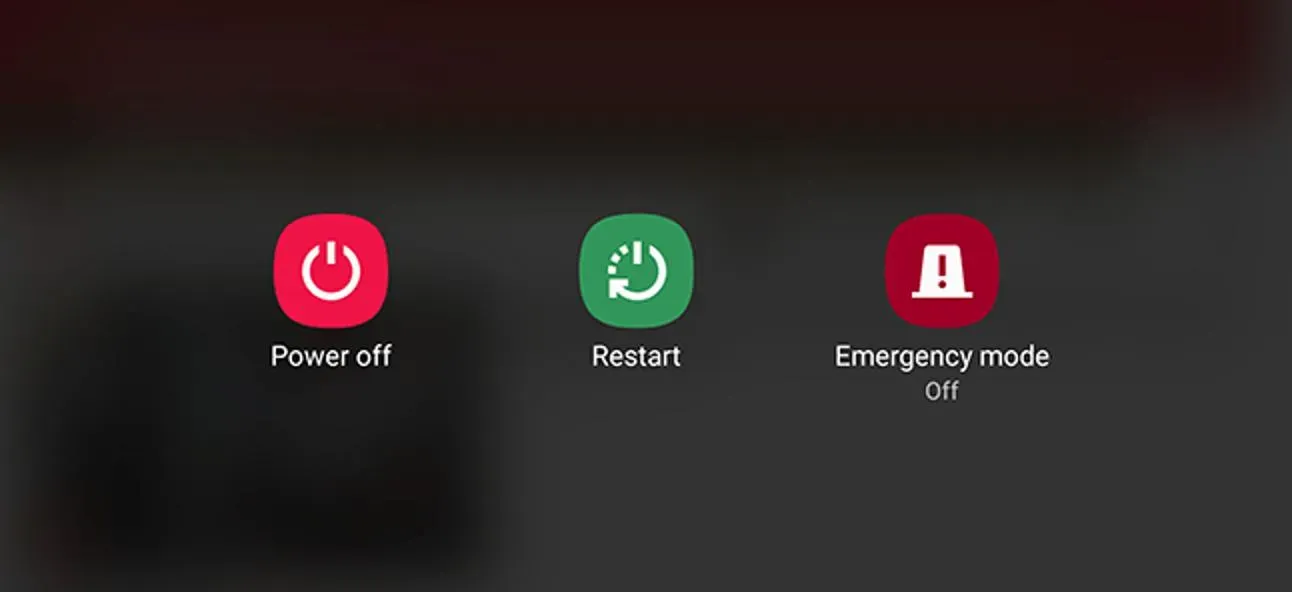
Prima di intraprendere complicati metodi di risoluzione dei problemi, prova semplicemente a riavviare il tuo dispositivo Android o iOS. A volte un semplice riavvio può risolvere un piccolo problema con Spotify che si blocca costantemente.
Cancella la cache dell’app Spotify
Spotify potrebbe bloccarsi sul tuo dispositivo se i dati della cache sono ostruiti. Cancella i dati della cache dell’app Spotify per liberare spazio. Ecco come puoi farlo:
- Apri l’app Spotify e fai clic sull’icona a forma di ingranaggio nell’angolo in alto a destra.
- Scorri verso il basso e vai all’opzione “Archiviazione”.
- Fare clic su Cancella cache.
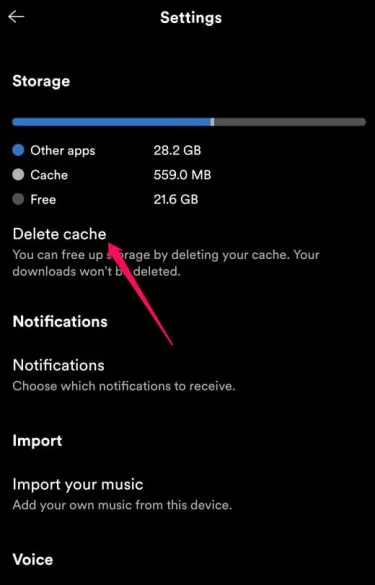
Aggiorna l’app Spotify
Questo problema può verificarsi anche se utilizzi una versione precedente dell’app. In questo caso, aggiorna l’app Spotify sul tuo dispositivo Android o iOS all’ultima versione.
Forza l’arresto dell’app Spotify
Questo metodo di risoluzione dei problemi potrebbe funzionare su dispositivi Android. Puoi forzare la chiusura dell’app Spotify se riscontri tali arresti anomali. Ecco come puoi farlo:
- Tieni premuta l’icona dell’app Spotify e seleziona l’opzione Informazioni.
- Fare clic su Forza arresto.
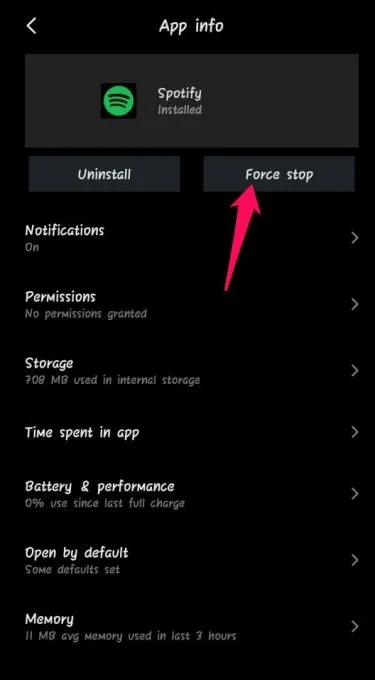
Controlla la tua connessione Internet
Hai bisogno di una buona connessione Internet per riprodurre musica in streaming su Spotify. Assicurati che la tua connessione Internet sia stabile poiché questo potrebbe essere il motivo per cui stai riscontrando questo problema. Esegui un test di velocità per vedere se il tuo Wi-Fi funziona correttamente o passa ai dati mobili.
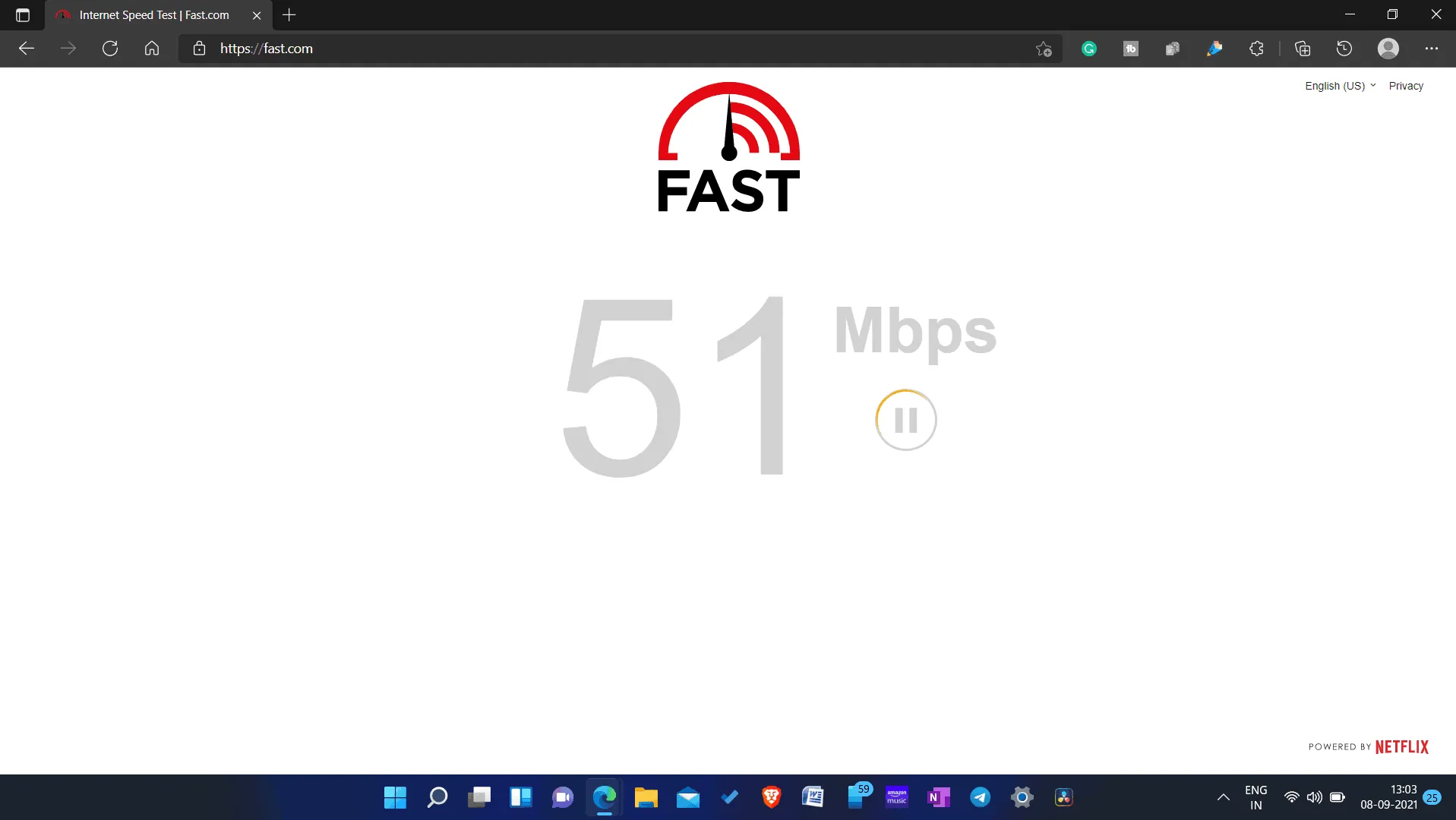
Disabilita VPN: correggi Spotify Crash
L’utilizzo di una VPN cambia il tuo indirizzo IP; di conseguenza, il tuo dispositivo utilizzerà il server VPN di qualcun altro per connettersi ai server di Spotify. Ciò può causare molti errori, soprattutto se il servizio che stai tentando di utilizzare non è disponibile in quella zona. Disattiva VPN, riavvia il dispositivo e verifica se l’errore è stato risolto.
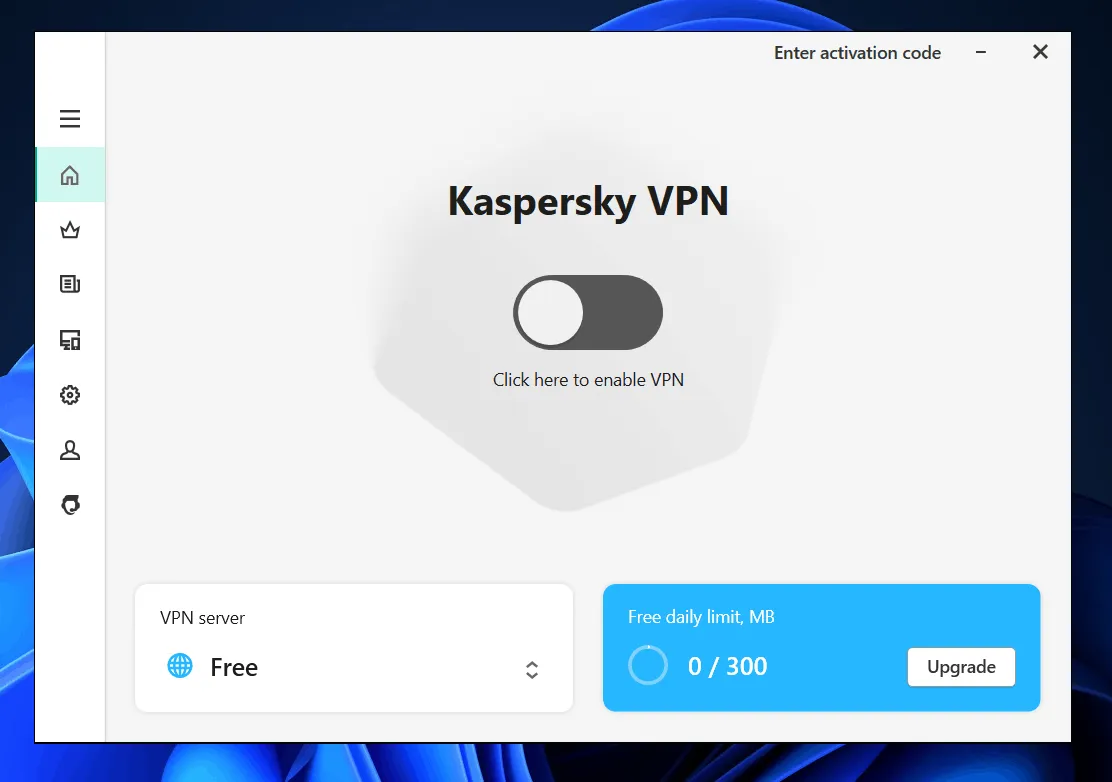
Reinstalla l’app
Se nessuno dei metodi di risoluzione dei problemi di cui sopra ha funzionato per te, l’ultima cosa da provare è reinstallare l’applicazione. Dopo aver disinstallato l’app, apri Google Play Store o Apple App Store , cerca Spotify e fai clic su Installa. Quando l’app viene reinstallata, controlla se il problema è stato risolto.
Riassumendo
Ecco come puoi risolvere Spotify Keeps Crash su Android e iOS. Ci auguriamo che i metodi di risoluzione dei problemi sopra menzionati siano stati in grado di aiutarti. Tuttavia, in caso di problemi, non esitare a lasciare un commento qui sotto.



Lascia un commento